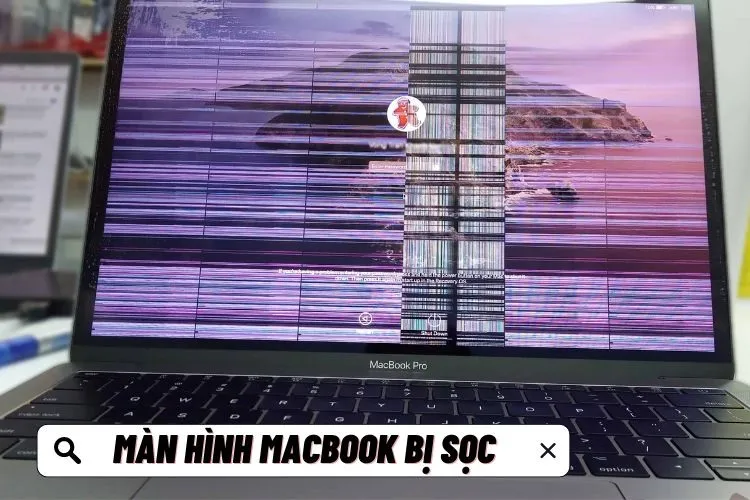Màn hình MacBook bị sọc là một trong những lỗi rất dễ gặp, khiến người dùng gặp khó khăn trong quá trình sử dụng, thậm chí phiền toái với những ai phải thường xuyên làm việc, giải trí trên máy. Vậy nguyên nhân do đâu? Cách khắc phục tại nhà như thế nào? Cùng Blogkienthuc.edu.vn tìm hiểu dưới bài viết nhé!
Màn hình là một phần không thể thiếu trên MacBook, là cửa sổ mở ra thế giới kỹ thuật số cho người dùng. Tuy nhiên vấn đề màn hình MacBook bị sọc là một trong những lỗi phổ biến nhất mà người dùng thường gặp phải. Sọc trên màn hình không chỉ gây khó chịu khi làm việc, mà còn gây hư hỏng máy tính. Cùng Blogkienthuc.edu.vn giải mã nguyên nhân và tìm cách khắc phục ngay dưới bài viết này nhé!
Bạn đang đọc: Màn hình MacBook bị sọc là hiện tượng gì? Nguyên nhân và cách khắc phục đơn giản dành cho bạn
Màn hình MacBook bị sọc là gì?
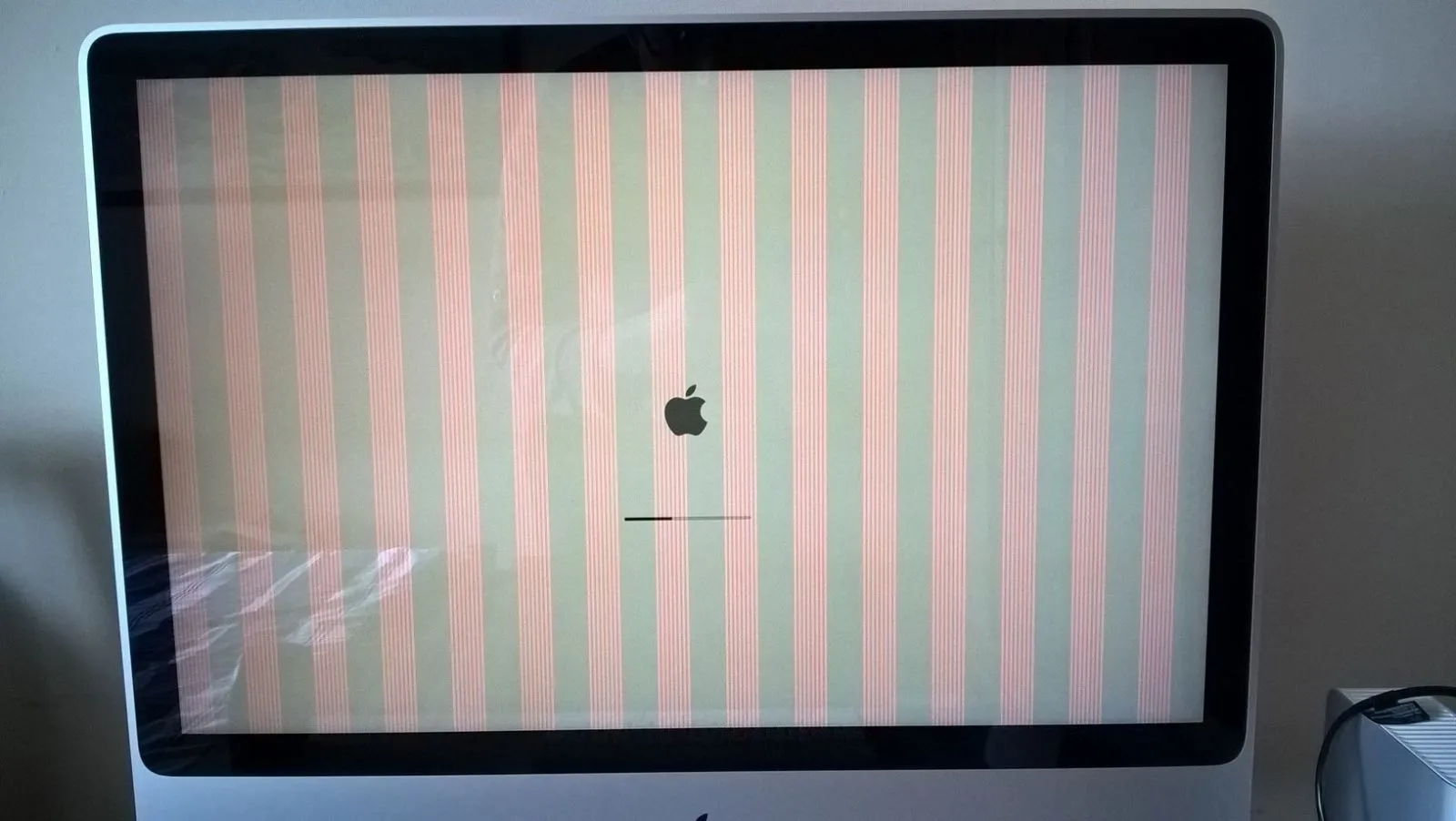
Để nhận diện tình trạng màn hình MacBook bị sọc hay không, bạn sẽ thấy màn hình của mình bắt đầu xuất hiện các dải sọc màu hoặc đốm trắng xuất hiện trên màn hình. Các sọc này có thể là các đường dọc hoặc ngang. Lỗi này vừa gây ra phiền toái trong quá trình bạn sử dụng, vừa ảnh hưởng đến sức khỏe thị giác của bạn như đau mắt hoặc chói mắt.
Dấu hiệu nhận biết:
- Xuất hiện các sọc ngang hoặc dọc trên màn hình khi sử dụng MacBook.
- Màu sắc trên màn hình không được đồng đều, có thể bị đục hoặc nếu nặng sẽ không thể hiển thị hình ảnh.
- Các hình ảnh hiển thị không rõ ràng và mịn màng như bình thường.
- Màn hình bị nháy hoặc tắt liên tục trong suốt quá trình sử dụng MacBook.
7 nguyên nhân và cách khắc phục màn hình MacBook bị sọc
1. Card VGA bị lỗi hoặc hỏng

Lỗi này có thể do lỗi từ nhà sản xuất hoặc có thể do MacBook của bạn phải chạy quá nhiều ứng dụng trong một thời gian dài, gây nhiệt độ quá cao và làm cho VGA bị nóng, dẫn đến tình trạng sọc xuất hiện trên màn hình.
Cách khắc phục: Để tránh tình trạng này, bạn nên đảm bảo MacBook luôn được bảo dưỡng định kỳ cũng như vận hành đúng cách. Hạn chế việc chạy quá nhiều ứng dụng cùng lúc, nên sử dụng thêm các biện pháp tản nhiệt cho máy,…
2. Lỗi kết nối giữa màn hình và Screen Card
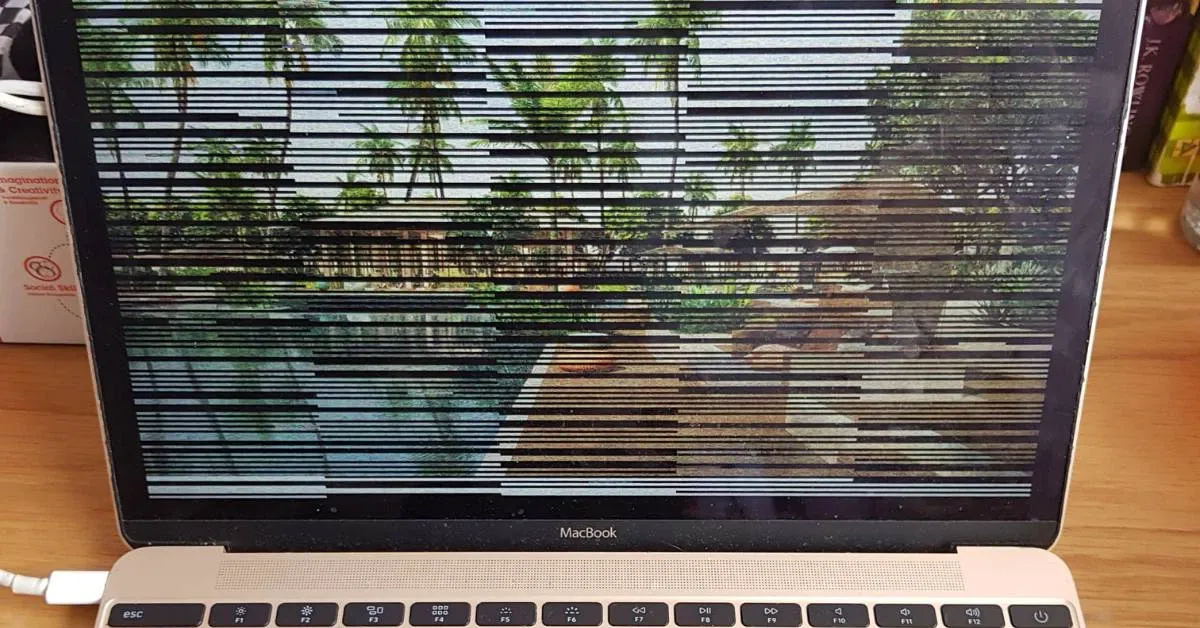
Lỗi này có thể khiến cho màn hình chập chờn, rối loạn và xuất hiện những vệt sọc. Để khắc phục tình trạng này, bạn có thể thực hiện theo các bước sau:
- Bước 1: Nhấn đồng thời các phím Command + Option + R + P trên bàn phím để khởi động lại MacBook.
- Bước 2: Tiếp tục giữ các phím trên trong khoảng 20 giây cho đến khi máy tính khởi động lại và phát ra âm thanh khởi động hai lần.
- Bước 3: Thả tay khỏi các phím trên và chờ đợi cho đến khi màn hình MacBook trở lại trạng thái bình thường.
3. Dây cáp kết nối giữa mainboard và màn hình bị lỏng hoặc hỏng

Khi màn hình xuất hiện các hiện tượng như nhấp nháy hoặc có các sọc ngang, sọc dọc, nguyên nhân có thể là do dây cáp kết nối giữa mainboard và màn hình bị lỏng hoặc hư hỏng.
Cách khắc phục: Việc đầu tiên bạn nên làm là kiểm tra và điều chỉnh dây kết nối, xem liệu nó có bị lỏng hoặc đứt không. Tuy nhiên việc kiểm tra này yêu cầu phải tháo rời màn hình, nếu bạn không có kiến thức chuyên môn nhưng muốn tự sửa tại nhà sẽ càng khiến laptop hư hại nặng hơn. Do đó, tốt nhất bạn nên mang thiết bị đến các trung tâm sửa chữa chuyên nghiệp để được tư vấn, kiểm tra và sửa chữa một cách an toàn nhất.
4. Cao áp của máy bị hư
Tìm hiểu thêm: Thử ngay cách đổi mật khẩu Zalo khi quên mật khẩu cũ có thể bạn chưa biết

Đèn cao áp đóng vai trò quan trọng trong việc cung cấp ánh sáng cho các màn hình máy tính. Nếu đèn này bị hỏng, màn hình có thể xuất hiện hiện tượng sáng tối không đồng đều, gây khó chịu và ảnh hưởng đến trải nghiệm sử dụng. Nguyên nhân của sự cố này có thể xuất phát từ việc hai đầu đèn cao áp và nguồn cấp điện không tiếp xúc tốt hoặc do vỉ cao áp bị lỗi, khiến điện áp cung cấp cho đèn không đủ.
Cách khắc phục: Bạn cần tiến hành sửa chữa hoặc thay thế đèn cao áp để giúp màn hình máy tính hoạt động ổn định, trở lại trạng thái sáng rõ như ban đầu.
5. Do MacBook bị nhiễm phải từ tính

Nếu bạn đặt MacBook trong môi trường có nhiều từ tính, chẳng hạn như gần nam châm hoặc vật làm từ sắt, nhôm, có thể dẫn đến hiện tượng nhiễm từ tính và gây ra các đường sọc ngang, sọc dọc xuất hiện trên màn hình MacBook.
Cách khắc phục: Bạn xem thử xung quanh chỗ đặt máy có các vật làm từ sắt hay nam châm ở gần hay không, nếu có thì nên di chuyển các vật dụng đó tránh xa nơi đặt laptop. Lời khuyên là bạn nên sử dụng MacBook trong những môi trường ít hoặc không có từ tính, điều này để tránh thiết bị nhiễm từ tính cũng như giữ cho màn hình hoạt động ổn định nhất có thể.
6. Do bị va đập

MacBook được biết đến với thiết kế thanh lịch, mỏng nhẹ và sử dụng những linh kiện đắt tiền. Vậy nên chỉ cần những va chạm nhẹ ở đúng góc cạnh sẽ khiến màn hình bị hư hỏng, qua đó khiến màn hình MacBook bị sọc ngoài ý muốn. Chính vì sự hiện đại của MacBook sẽ khiến bạn khó khăn hơn trong việc sửa chữa, tốn tiền thay thế hoặc mất thời gian lâu để bảo hành.
Cách khắc phục: Bạn nên trang bị cho MacBook các phụ kiện bảo vệ cần thiết. Một chiếc túi chống sốc chất lượng sẽ giúp bảo vệ máy tính khỏi những va đập và tác động không mong muốn. Qua đó kéo dài tuổi thọ cũng như duy trì hiệu suất của thiết bị.
7. Do lỗi từ nhà sản xuất
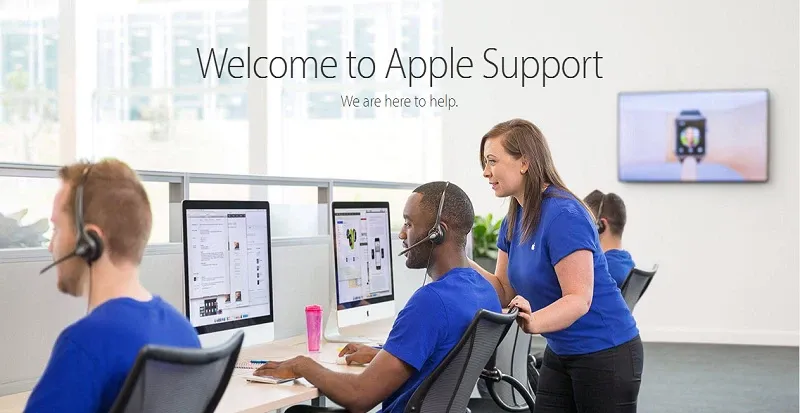
>>>>>Xem thêm: Thiết lập Window 10 tự động chuyển sang giao diện nền đen khi trời tối
Dù các sản phẩm của Apple nổi tiếng về chất lượng, lỗi màn hình MacBook bị sọc có thể vẫn xảy ra do lỗi từ nhà sản xuất. Tuy nhiên, trường hợp này khá hiếm gặp và chỉ xuất hiện ở một số ít máy. Nếu bạn gặp phải tình trạng này, nên đến trực tiếp trung tâm bảo hành ủy quyền của Apple để được hỗ trợ. Bên cạnh đó bạn cũng có thể mang máy đến các trung tâm sửa chữa uy tín để được kiểm tra, xử lý vấn đề.
Tạm kết
Hy vọng qua bài viết sẽ giúp các bạn nhận biết sớm tình trạng màn hình MacBook bị sọc, từ đó có cách khắc phục kịp thời. Nếu các phương án trên vẫn không giải quyết được lỗi này, bạn nên liên hệ với trung tâm bảo hành hoặc đơn vị sửa chữa uy tín để được hỗ trợ tư vấn, khắc phục hiệu quả nhất. Chúc các bạn có những trải nghiệm học tập, làm việc, giải trí tốt nhất bên cạnh máy tính xách tay của mình nhé!
Xem thêm:
- Tất tần tật về Apple Support: Ứng dụng siêu đắc lực cho người dùng iPhone, iPad, MacBook
- So sánh MacBook Air M3 và MacBook Air M2: Có gì khác biệt giữa hai thế hệ?
Nếu bạn đang muốn lên đời MacBook, đừng ngần ngại truy cập vào website Blogkienthuc.edu.vn. Tại đây chúng tôi cung cấp rất nhiều mẫu mã, dải sản phẩm đa dạng từ thế hệ chip M1, M2, M3 đời mới nhất, cam kết chính hãng cùng nhiều ưu đãi ngập tràn. Liên hệ tư vấn ngay hôm nay!
Tham khảo MacBook giá tốt tại đây:
- MacBook giá tốt